Erstellen Sie Grafiken mit PicMonkey, Canva, Visme und Photopea [Ein Rückblick]
Veröffentlicht: 2022-02-15Das Entwerfen benutzerdefinierter Bilder für Ihr Unternehmen kann kostspielig, zeitaufwändig und einfach überwältigend sein. Allerdings muss man es manchmal einfach tun. Ich habe NULL Grafikdesign-Erfahrung. Trotzdem habe ich mich entschieden, einige Bilder mit einigen der beliebtesten Design- und Bearbeitungstools unseres Teams zu erstellen, um zu sehen, wie einfach diese Plattformen zu verwenden sind.
Ich habe mir auf jeder Seite maximal zwei Stunden Zeit genommen, um ein Header-Bild für eine Kampagne auf ShortStack fertigzustellen. Denken Sie jedoch daran, dass diese Dienste verwendet werden können, um Grafiken aus allen möglichen Gründen zu erstellen, wie z. B. Social-Media-Beiträge (sie sind SEHR beliebt bei Instagram-Influencern), Ihre Website oder was auch immer Sie benötigen.
Da ich ein unerfahrener Designer bin, habe ich auch meinen Kollegen Justin gebeten, sich die Tools anzusehen. Er verfügt über fortgeschrittene Kenntnisse in Grafikdesign-Tools, daher dachte ich, dass seine Perspektive bei der Arbeit mit den verschiedenen Plattformen für die Leute hilfreich wäre, um zu entscheiden, welche Option sie ausprobieren möchten.
Photopea
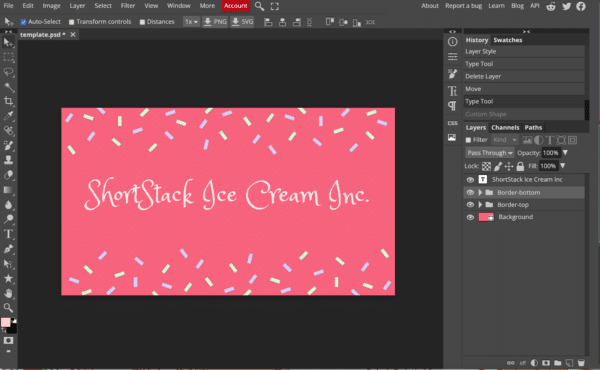
Photopea ist eine 100 % kostenlose Plattform, mit der Sie Bilder entwerfen und bearbeiten können. Sie können für ein Premium-Konto bezahlen, um die Anzeigen entfernen zu lassen, aber unabhängig davon, ob Sie bezahlen oder nicht, erhalten Sie Zugriff auf alle Funktionen, was großartig ist.
Erster Eindruck: Photopea sieht aus und fühlt sich ähnlich an wie Adobe Photoshop. Es gibt eine gute Auswahl an kostenlosen Vorlagen, die Ihnen den Einstieg in ein brandneues Projekt erleichtern.
Vorteile: Mir gefiel die Möglichkeit, schnell die Bildgröße auszuwählen, die Sie je nach Anwendungsfall benötigen (z. B. Facebook-Titelbild oder Instagram-Post). Außerdem schätze ich die große Auswahl an verfügbaren Schriftarten. Ich konnte auch sehen, wie nützlich die Option zur vollständigen Designanpassung für fortgeschrittenere Designer ist. Das Beste ist, es ist völlig kostenlos!
Nachteile: Ich habe eine Weile gebraucht, um die verschiedenen Funktionen herauszufinden. Es gibt kein Tutorial, Sie werden nur ermutigt, ein Projekt auszuwählen und loszulegen. Die Hilfe ist ein bisschen vergraben, so dass es ein wenig verwirrend werden kann, besonders für Leute wie mich, die keine Erfahrung mit Photoshop haben.
Gesamtbewertung: Ich habe 1,5 Stunden gebraucht, um das Header-Bild zu bearbeiten und zu erstellen, was unter den zwei Stunden lag, die ich zugeteilt hatte. Es war einfach, ein Vorlagendesign auszuwählen, das mir gefiel, und es zu meinem eigenen zu machen. Als Erstbenutzer brauchte ich eine Weile, um herauszufinden, wie ich die Farben für jede Ebene meines Designs ändern kann. Als ich es herausgefunden hatte, verlief der Rest des Designprozesses gut.
Bei diesem Design hatte ich nicht einmal die Gelegenheit, mit allen Funktionen herumzuspielen, die Photopea bietet. Zusätzlich zur Verwendung einer Vorlage können Sie jedes Foto bearbeiten oder ein Design von Grund auf neu erstellen.
Persönlich hätte ich ein einfaches Click-Through-Tutorial oder Video (wie die, die wir für die ShortStack University bereitstellen) geschätzt, nur um eine Vorstellung davon zu bekommen, was die einzelnen Schaltflächen bewirken. Sie haben jedoch eine Reddit-Seite, auf der Sie um Hilfe bitten und Tipps zur Verwendung von Photopea erhalten können.
Justins Take:
Für fortgeschrittene/professionelle Designer ist Photopea wie das Anziehen eines bequemen Paar Hausschuhe – sofort vertraut. Das Layout ist grundsätzlich identisch mit Photoshop 6; Wenn Sie also an die Bearbeitung mit der Adobe Creative Suite (oder sogar einigen anderen bemerkenswerten Designprogrammen wie GIMP, Procreate oder Affinity Photo) gewöhnt sind, werden Sie kein Problem haben, das meiste zu finden, was Sie brauchen, um direkt loslegen zu können. Ich würde Photopea nicht als direkten Ersatz für Photoshop empfehlen, da ihm einige Funktionen fehlen, die ein Power-User sofort bemerken würde.
Für eine schnelle und schmutzige Möglichkeit, eine Grafik kostenlos von Grund auf neu zu erstellen, ist es schwer, eine Plattform zu finden, die besser ist als Photopea. Ein Nachteil ist, dass Photopea kürzlich damit begonnen hat, riesige Anzeigen an der Seite des Bildschirms hinzuzufügen, was Ihren Arbeitsbereich ziemlich einschränkt. Sie können jedoch auf einen kostenpflichtigen Plan upgraden (Überraschung!), um sie zu entfernen. Während Photopea eine großartige kostenlose Browsersoftware ist, sollten Sie, wenn Sie für das Entfernen von Anzeigen bezahlen, vielleicht etwas mehr für eine praxiserprobte kostenpflichtige Software bezahlen.
Leinwand
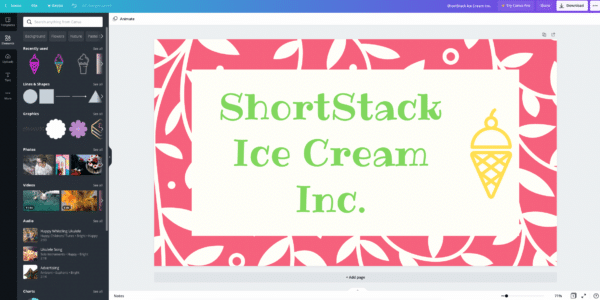
Laut Canva ist ihre Plattform für Einzelpersonen und Teams gedacht, die „absolut alles entwerfen wollen“. Canva hat sowohl eine kostenlose als auch eine kostenpflichtige Option. Einige Funktionen des kostenpflichtigen Plans sind mit der kostenlosen Option nicht verfügbar.
Erster Eindruck: Canva bietet viele Größenleitfäden (z. B. Facebook-Titelseite, Blog-Banner usw.). Ein einfaches Klick-Tutorial (nur vier Schritte) erscheint, um Ihnen den Einstieg zu erleichtern. Es gibt viele Vorlagen, die überwältigend sein können, aber das benutzerfreundliche Design zum Bearbeiten ist erfrischend.
Vorteile: Super einfach zu bedienendes Drag-and-Drop-Design. In der kostenlosen Version stehen viele Gestaltungsmöglichkeiten zur Verfügung. Du kannst wirklich nichts vermasseln! Außerdem sind die von ihnen bereitgestellten Designelemente frisch und stilvoll.
Nachteile: Kostenpflichtige Funktionen werden neben den kostenlosen Funktionen angezeigt, und Sie können die Vorlagen, Schriftarten und Bilder nicht filtern, um nur die kostenlosen Versionen anzuzeigen. Das Erstellen von vollständig benutzerdefinierten Inhalten ist schwieriger als mit Photopea.
Gesamtbewertung: Canva ist großartig, wenn Sie nicht viel Zeit haben und schnell etwas produzieren müssen. Ich habe meinen Header in einer Stunde erstellt.
Ich schätze das einfache Tutorial, das mich wissen lässt, wo ich verschiedene Funktionen finden kann. Ich mag auch die Anzahl der kostenlosen Vorlagen, Bilder, Cliparts, Schriftarten und anderen Designelemente, die sie anbieten.
Es war frustrierend, wenn ich auf ein Element klickte und ein Popup jedes Mal fragte, ob ich die kostenpflichtige Version ausprobieren wollte. Single. Zeit. Wenn das jedoch meine größte Beschwerde ist, dann muss ich sagen, dass Canva eine großartige Option ist.
Justins Take:
Ich glaube nicht, dass das Erstellen einer professionell aussehenden Grafik oder eines Videos einfacher sein kann als das, was Canva bietet. Während der gesamte Prozess ziemlich „auf Schienen“ läuft (alles läuft im Grunde darauf hinaus, Ihren Favoriten aus einer Bibliothek von Optionen auszuwählen), ist es dennoch beeindruckend, wie schnell Sie eine Grafik oder ein Video zusammenstellen können, die aussehen, als hätte die Erstellung Stunden gedauert.

Wenn Sie mit Ihrem Design etwas detaillierter werden möchten, stehen Ihnen zahlreiche Bearbeitungsmöglichkeiten zur Verfügung. Sie haben jedoch nicht die genaue Kontrolle, die Sie mit etwas wie Photoshop oder Photopea hätten. Auffallend fehlt etwas, das einem Ebenenbedienfeld ähnelt, was es einfacher machen würde, ein zu bearbeitendes Element auszuwählen, anstatt im Vorschaubereich auf das klicken zu müssen, was Sie bearbeiten möchten.
Visme
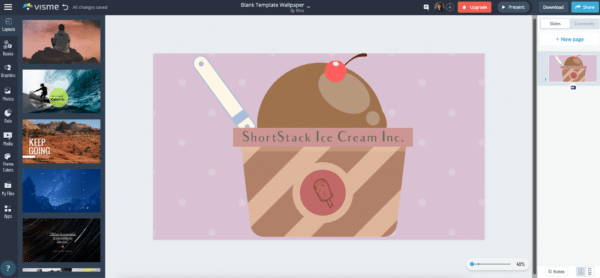
Auf ihrer Website behauptet Visme, dass Sie „visuelle Markenerlebnisse für Ihr Unternehmen schaffen können, egal ob Sie ein erfahrener Designer oder ein absoluter Anfänger sind.“ Als absoluter Neuling war ihr Anspruch für mich wahr! Abgesehen davon hat Visme mehrere Optionen, die den Bedürfnissen aller gerecht werden, von privat bis beruflich, einschließlich einer kostenlosen Testversion.
Erster Eindruck: Ich habe es geliebt zu sehen, wie all die Tipps und Tricks aufgetaucht sind, während ich an meinem Design gearbeitet habe. Sogar ein Ressourcenleitfaden mit Links zu ihrem Blog und Hilfeartikeln erschien, was ich nützlich fand.
Vorteile: Es ist wahnsinnig einfach zu bedienen. Ich habe das obige Bild in 10 Minuten erstellt. Die vorgefertigten Themen sind alle wunderschön und machten das Entwerfen meines Bildes zum Kinderspiel. Die verfügbaren Anpassungsoptionen sind ebenfalls hervorragend.
Nachteile: Obwohl sie einen kostenlosen Plan anbieten, beginnen ihre Preise bei 29 $ pro Monat. Meiner Meinung nach lohnen sich die Funktionen, die Visme bietet, aber das mag für manche etwas happig erscheinen. Ich hätte mir mehr ClipArt-Optionen gewünscht. Während Visme mehr kostenlose Optionen als Canva hat, haben sie insgesamt weniger Optionen.
Gesamtbewertung: Ich habe es genossen, Visme zu verwenden, um mein Design zu erstellen. Durch die benutzerfreundliche Plattform fühlte ich mich wohl und zuversichtlich, dass ich ein Design erstellen konnte, mit dem ich zufrieden war. Ich fand es einfach, anklickbare Links und Animationen zu Designs hinzuzufügen. Ich habe auch die Hilfetipps geschätzt, die auftauchten, als ich durch ihre Design-Tools navigierte. Der einzige Nachteil ist der Preis des Premium-Plans; Die kostenlose Testversion bietet Ihnen jedoch viele Anpassungsoptionen.
Justins Take:
Auf den ersten Blick scheint Visme Canva sehr ähnlich zu sein: eine optimierte Erfahrung, die so eingerichtet ist, dass Sie mit sehr minimalem Aufwand professionell aussehende Inhalte erstellen können. Visme ist jedoch definitiv mehr auf Geschäftsanwender ausgerichtet. Sie haben zwar vordefinierte Optionen und Vorlagen für alle Arten von verschiedenen Grafiken und Videos, ihre Plattform konzentriert sich jedoch hauptsächlich auf die Erstellung von Inhalten für Präsentationen, Infografiken und andere geschäftsbezogene Materialien, und der Inhaltsdesigner spiegelt dies wider.
Insgesamt ist es eine weitere solide Option, um schnell Inhalte zu erstellen, für die wenig bis gar keine Designerfahrung erforderlich ist. Bestimmte Funktionen sind in Visme verfügbar, die ein fortgeschrittener Designer praktisch finden wird, wie z. B. eine „Objektliste“, die als Ebenenbedienfeld fungiert.
PicMonkey
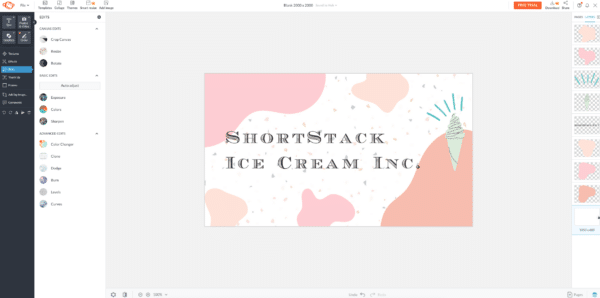
PicMonkey ist eine abonnementbasierte Plattform mit einigen verschiedenen Plänen. Obwohl es sich um eine Abonnement-Site handelt, haben sie eine einwöchige kostenlose Testversion. Ihre niedrigste Option kostet nur 8 $ pro Monat, was meiner Meinung nach ein Schnäppchen für den Wert ist!
Erster Eindruck: Ich mag die kombinierte Funktionalität von Drag-and-Drop mit dem wahnsinnigen Maß an Anpassung, das Sie erreichen können. Obwohl PicMonkey kein Tutorial zur Verfügung stellte, war der Einstieg einfach.
Vorteile: Einfaches Drag-and-Drop-Design. Die Plattform kombiniert die Benutzerfreundlichkeit von Canva mit der Möglichkeit, jeden Aspekt Ihres Designs wie Photopea und Photoshop anzupassen. Die Fülle an Designelementen, wie „künstlerische Kleckse“, die gedreht, gespiegelt, vergrößert oder verkleinert werden können, Farbe und Transparenz, ist fantastisch!
Nachteile: Insgesamt bin ich kein Fan der Vorlagen, die sie für einen einfachen Website-Header bereitgestellt haben. Außerdem ist für die Nutzung des Dienstes ein monatliches Abonnement erforderlich.
Gesamtbewertung: Von allen drei Plattformen, die ich getestet habe, ist PicMonkey mein Favorit. Trotz meiner mangelnden Designerfahrung fiel es mir leicht, etwas Schönes für das Auge zu schaffen. Ich war begeistert von all den Design-Tools wie Rahmen, Cliparts, Texturen, Formen, Schriftartauswahl usw. Das Entwerfen meines Header-Bildes war eine angenehme und schnelle Erfahrung; es dauerte nur eine Stunde.
Der schwierigste Teil beim Entwerfen meines Bildes war, eine Vorlage zu finden, die funktionieren würde. Sobald ich etwas gefunden hatte, das mir gefiel, konnte ich Farben anpassen, ein paar weitere Formen hinzufügen und BAM, ich war fertig.
Justins Take:
PicMonkey hat eine Reihe vorgefertigter Vorlagen und eine scheinbar unendliche Anzahl von Designs, aus denen Sie auswählen können, um schnell aufzustehen und loszulegen. Als Shutterstock-Produkt und mit Zugriff auf die beeindruckende Sammlung von Stock-Bildern von Shutterstock konzentriert sich der Inhaltseditor der Plattform stärker auf die Bildbearbeitung als die meisten anderen. Dies ist praktisch, um Änderungen an Fotos vorzunehmen, die Sie verwenden möchten, bevor Sie sie fixieren.
Der Editor hat auch ein Ebenenbedienfeld, das standardmäßig auf der rechten Seite des Bildschirms angezeigt wird, was meiner Meinung nach das Auswählen und Bearbeiten von Komponenten zum Kinderspiel macht. PicMonkey ist eine sehr abgerundete Plattform. Es ist für Anfänger einfach zu bedienen, hat aber genug Tiefe und Funktionen, um einen Designer zufrieden zu stellen, der etwas mehr Kontrolle wünscht. PicMonkey scheint jedoch die größte Menge an Schnickschnack (einschließlich des vollständigen Zugriffs auf die Bestandsbibliothek) hinter seiner Paywall zu verstecken.
Welche Plattform sollten Sie verwenden?
Also, welche Plattform ist die beste? Das hängt davon ab, was Sie brauchen! Canva ist ein großartiges kostenloses Tool für diejenigen, die nicht besonders technisch versiert sind, aber ein großartiges Design erstellen möchten. Photopea eignet sich hervorragend für fortgeschrittenere Designer, die eine Adobe Photoshop-Alternative suchen. Visme ist eine solide Option für Unternehmen, die eine Plattform benötigen, mit der sie auf einfache Weise professionelles Begleitmaterial, Präsentationen und Webinhalte erstellen können. Schließlich ist PicMonkey großartig, wenn Sie es in Ihrem Budget haben, für ein monatliches Abonnement zu bezahlen, und wenn Sie eine großartige Kombination aus benutzerfreundlichem Design und Anpassung wünschen.
